Excel作为一款数据表格,经常会在我们的日常工作当中被使用到。比如在制作财务报表,或者是仓库管理的时候,我们经常会使用Excel来录入所需数据,以便做好数据的记录。
而在表格录入的时候,我们往往会因为需要,从而需要在表格录入的同时,手动录入当前的时间信息,以此来更加直观轻松的知道,当前表格当中的数据,是何时更新的,何时更改的。
但是如果表格当中存在大量的数据信息的话,此时新增或者是更新的数据也比较多的话,那么此时手动录入当前的时间,就显得尤为麻烦费力了。那么有没有什么更加简单快速的方法来录入时间信息呢?答案当然是有了,而且操作使用起来还是非常的简单呢,下面就跟着小编一下来学习一下Excel中自动记录数据录入时间的方法吧,希望能够对大家有所帮助。
第一步,在电脑上找到WPS程序,然后双击打开,接着再新建一个空白的表格文档。
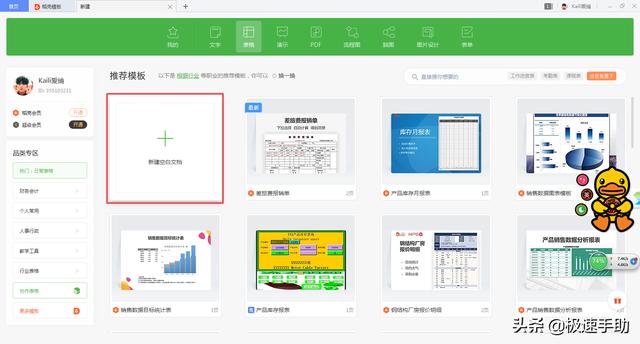
第二步,然后我们建立两列表格,一列用来录入数据,一列用来记录数据的录入时间。
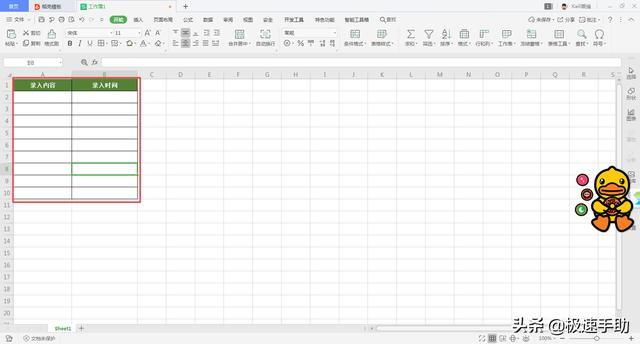
第三步,接着我们设置在【A2】单元格当中录入内容时,【B2】单元格显示对应的数据录入的时间。在【B2】单元格当中,输入公式【=IF(A2="","",IF(B2="",NOW(),B2))】。
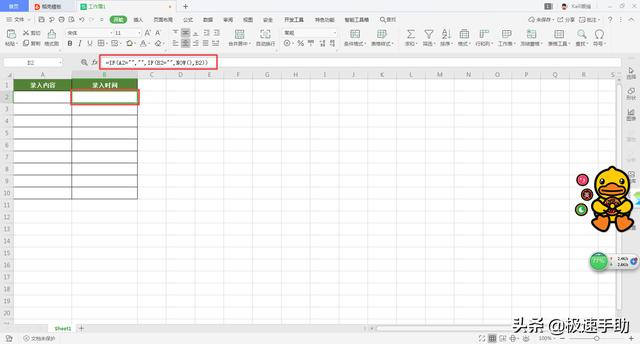
第四步,然后将鼠标的光标放在B2单元格的右下角,待光标变成黑色的十字,然后下拉向下进行填充就可以了。
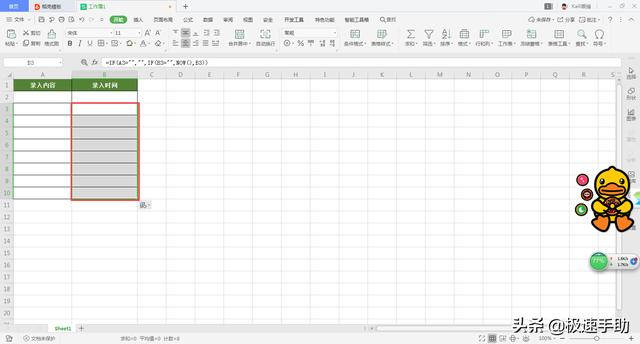
第五步,然后找到工具栏上的【文件】功能,并点击,接着在其弹出的一系列选择中,选择【选项】功能,并点击进入。
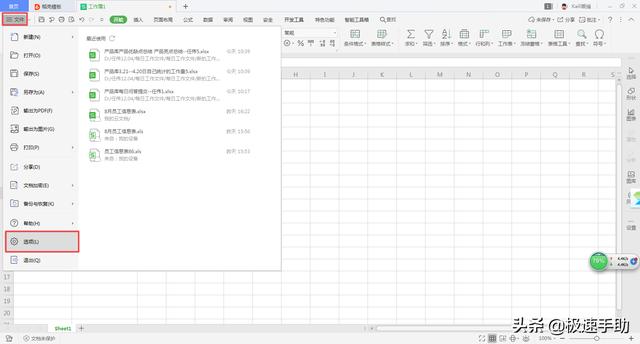
第六步,此时会弹出【选项】的设置窗口,在此窗口的左侧,我们找到【重新计算】选项,然后点击打开,接着在其右侧的界面中,找到【迭代计算】功能,并进行勾选,最后点击【确定】按钮。
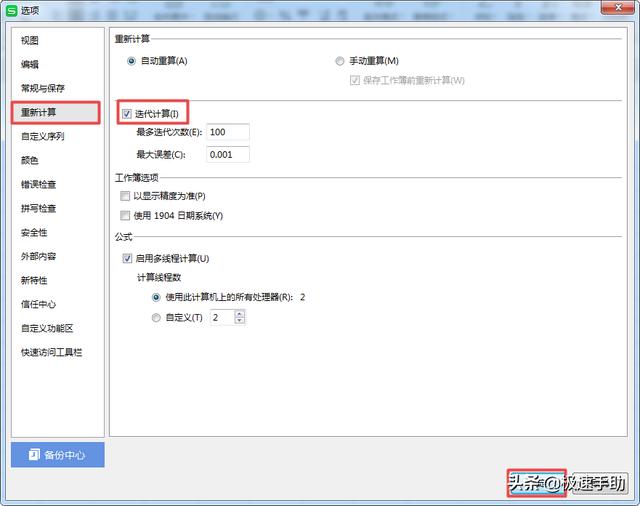
第七步,回到Excel表格界面后,我们在A列单元格当中,随意输入一些数据,此时B列单元格当中,会显示出一堆的数据,但是这并不是我们想要的数据,因为此时我们还没有完成操作。
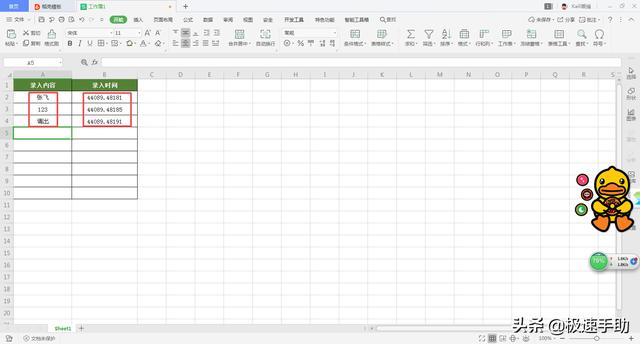
第八步,接下来,选中B列录入公式的单元格,然后按下鼠标的右键,在弹出的选项中,选择【设置单元格格式】功能。
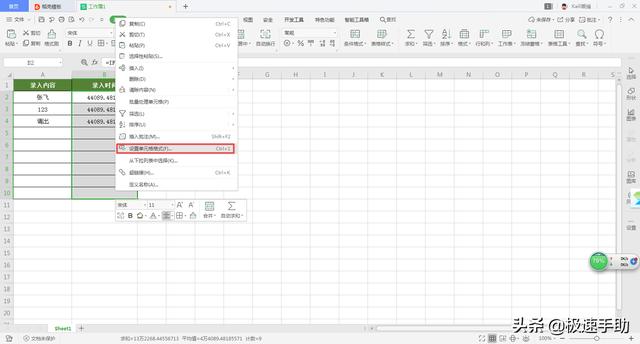
第九步,此时就会弹出【单元格格式】的设置窗口,在此窗口的【分类】当中我们选择【自定义】,然后在右侧界面的【类型】中输入【yyyy/mm/dd hh:mm:ss】,然后点击右下角的【确定】按钮。
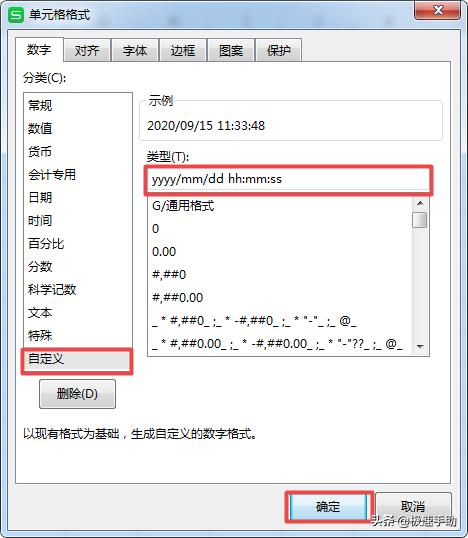
第十步,回到Excel表格当中,我们就看到,刚才还显示一堆数据的B列单元格,此时成功的显示数据录入的时间信息了。
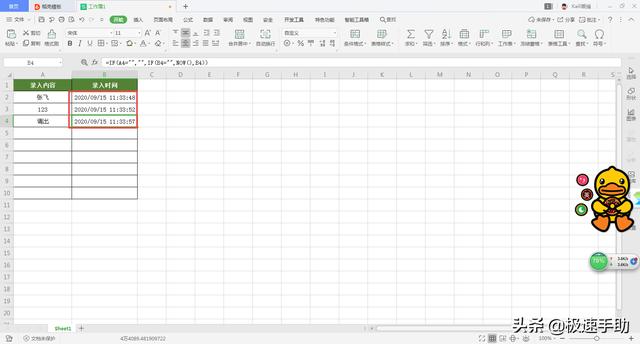
第十二步,接着在A列单元格当中,再输入几个数据,B列也成功的显示数据的录入时间了,这就代表成功了。
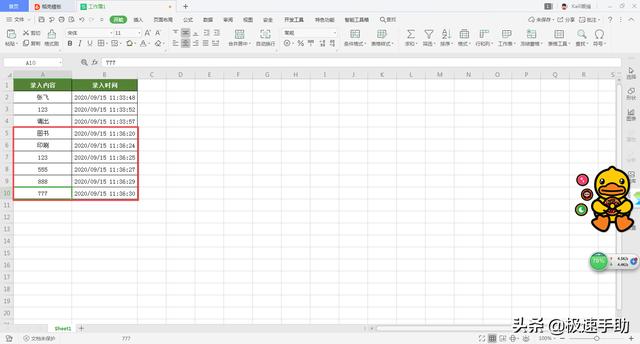
以上呢就是小编为大家总结的关于Excel中自动记录数据录入时间的方法了,相比自己手动去记录时间,来的更加方便,后续有再多的数据更新或新录入也不怕了,令工作起来更加轻松高效。




















 555
555











 被折叠的 条评论
为什么被折叠?
被折叠的 条评论
为什么被折叠?








